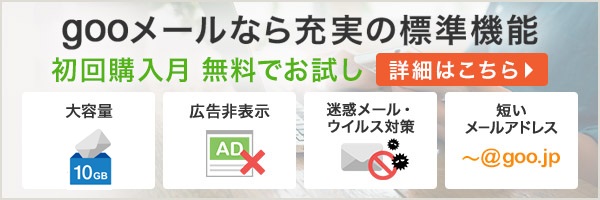ログイン
新規申込み
お知らせ
-
 パスワードの管理にご注意ください。
パスワードの管理にご注意ください。
同じパスワードを複数のサービスで使い回すことは危険です。  Google・米yahoo社のメール送信ポリシー変更に関するご案内(2024年1月26日)
Google・米yahoo社のメール送信ポリシー変更に関するご案内(2024年1月26日)  【安全にご利用いただくために】gooメールのパスワードに関する注意喚起・お願いについて(2023年8月30日)
【安全にご利用いただくために】gooメールのパスワードに関する注意喚起・お願いについて(2023年8月30日)
FAQランキング
gooメールを申込んだ理由
 20代 女性
20代 女性安心してWebショッピングしたい
Webショッピングをしたい!専用アドレスがほしい!だけど、プライバシーの漏えいとかが気になる・・・
gooメールなら、NTTグループが長期で運営していて安心!!
 60代 男性
60代 男性フリーメール以外のメールアドレスを取得したい
新しい友達と連絡したい!フリーメール以外で連絡したい!だけど有料サービスの利用料が気になる・・・
gooメールなら、初回購入時のみ初月無料で、月額191円と安い!!
 50代 女性
50代 女性オリジナルなメールアドレスを作ってみたい
他のみんなと違うアドレスがほしい!!だけど独自ドメインを取得するとかは大変そう・・・
gooメールなら、@goo.jpと短いアドレスでうれしい!!
 20代 男性
20代 男性就職活動を成功させたい
就職活動で連絡先アドレスが必要!相手企業にも信用されたい!!だけどフリーメールや、SNSだと・・・
gooメールなら、公式連絡先としての利用実績もあって信用できる!!
 30代 男性
30代 男性アフィリエイトを始めてみたい
アフィリエイトをやってみたい!gooブログでやってみたい!だけどgooブログ無料版だとできない・・・gooアドバンスパッケージなら、
gooブログでアフィリエイトできてメールも使えて便利!!
新規申込み
- エンタメ注目のニュース - gooニュース
- 熱愛報道の内田理央インスタ投稿
- 山下智久 視聴者の声が転機に
- 宮川花子 余命半年乗り越え公演
- M-1王者・河本太が暴行トラブル
- めちゃイケ巡る岩橋の告発波紋
- 「玄関に亀梨」X投稿に本人謝罪
- 「Destiny」ラストにネット悲鳴
- みな実「世間に笑われる」技術か
- 始球式で石井竜也まさかの土下座
- 元NMB・磯佳奈江が第1子妊娠
- 最新教えてQ&A - 教えて!goo
- 一瞬先は闇、生きていく事ができるのか、孤独はつらいが人との関係も辛い、居場所を作れない
- 会社でいじめられる。どうやって防げばいいか?
- もう本気で趣味とかも辞めて自死を選ぼうか迷ってます。 正直今の会社でボロボロにやられ毎日パニックに近
- 埼玉サッカー 埼玉県 埼玉スタジアム2002 埼玉栄
- ヒゲ脱毛はした方が良いのですか?
- 30代です。遺書を作ろうと思って書いてみました。死んだことを誰に連絡して欲しいかとか、通帳や保険証書
- 汝、人間であれ
- 死刑囚の顔を晒すより、むしろ、こんな変態の顔を晒すべきではないですか?
- イケメン、男前は得ですか?
- インドネシアへ6人で行きます。 e-VOA及び e-CDを代理で、スマホで事前に申請することは可能で
- メールについて
- おすすめコンテンツ
-
- goo辞書
- 手紙、あいさつ、実用文例集
- gooブログ
- ブログ人気ランキング1位は
- gooゲーム
- おすすめの無料ゲーム一覧
- goo求人&転職
- 最新お仕事情報をメールでゲット